Integration
Konfigurer dine BigCommerce-data synkroniseringsindstillinger og administrer dine integrationsmuligheder i my.clerk.io.
Data sync #
I my.clerk.io skal du klikke på “Data” i menuen til venstre og derefter gå til “Configuration” for at se dine synkroniseringsmuligheder med BigCommerce her.
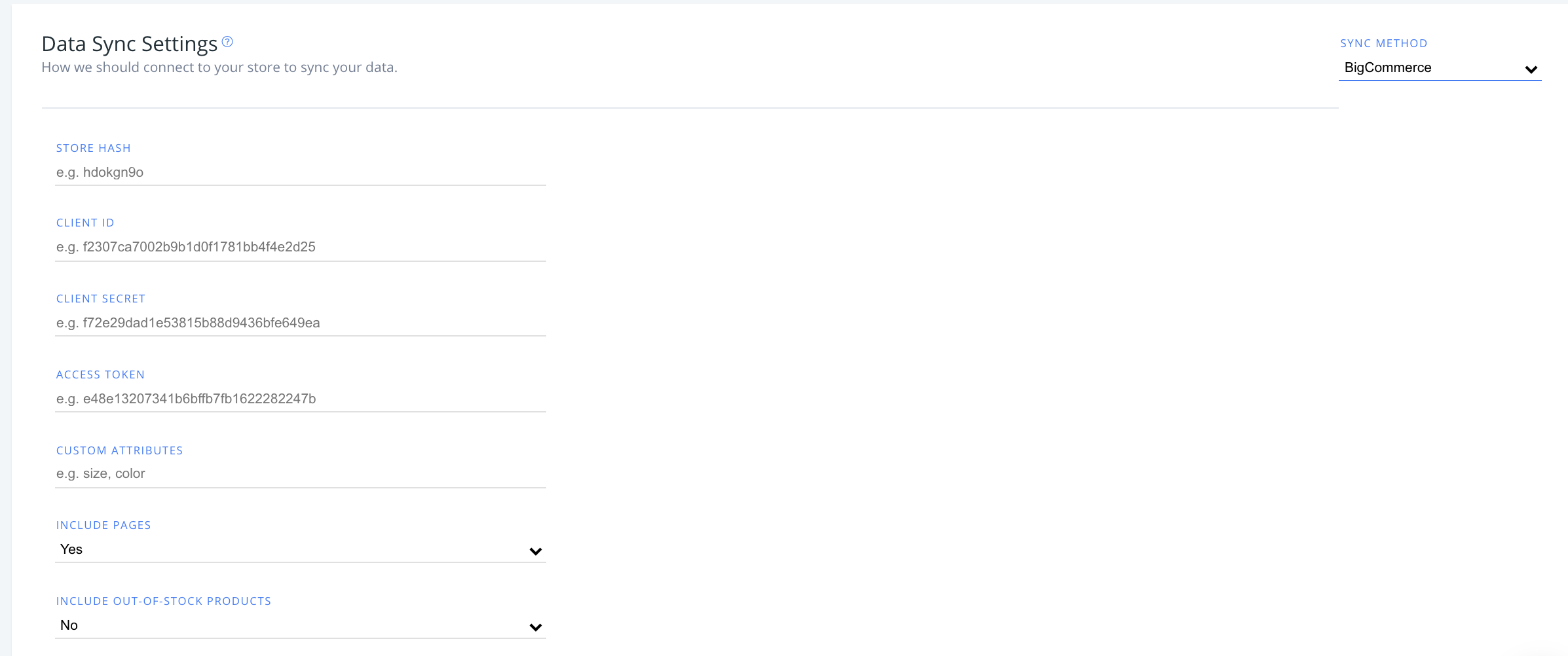
Efter at have indtastet din BigCommerce store hash, client ID, client secret og access tokens, har du mulighed for at ændre følgende:
Custom attributes #
Hvis du har brugerdefinerede attributter i din butik, som du vil synkronisere med Clerk, skal du skrive deres værdier her som en kommasepareret liste (f.eks. size, color).
Include pages #
Indstilling for at inkludere din butiks sider i din data sync til Clerk, vælg “Yes” fra dropdownmenuen her.
Include out-of-stock products #
Indstilling for at inkludere udsolgte produkter i din synkronisering, vælg “Yes” fra denne dropdownmulighed.
Vælg “No” for at udelade udsolgte produkter.
Uninstalling #
For at afinstallere Clerk fra din BigCommerce-butik skal du fjerne Order Tracking- og Visitor Tracking-scripts, som du oprindeligt tilføjede under installationen i dine Tema-filer.
Du kan finde dine temafiler i dit BigCommerce admin-portal, ved at følge stien Advanced > Theme Files > Templates > Layout > file
Du kan finde Visitor Tracking-scriptet i base.html-filen på din webshop, sådan her:
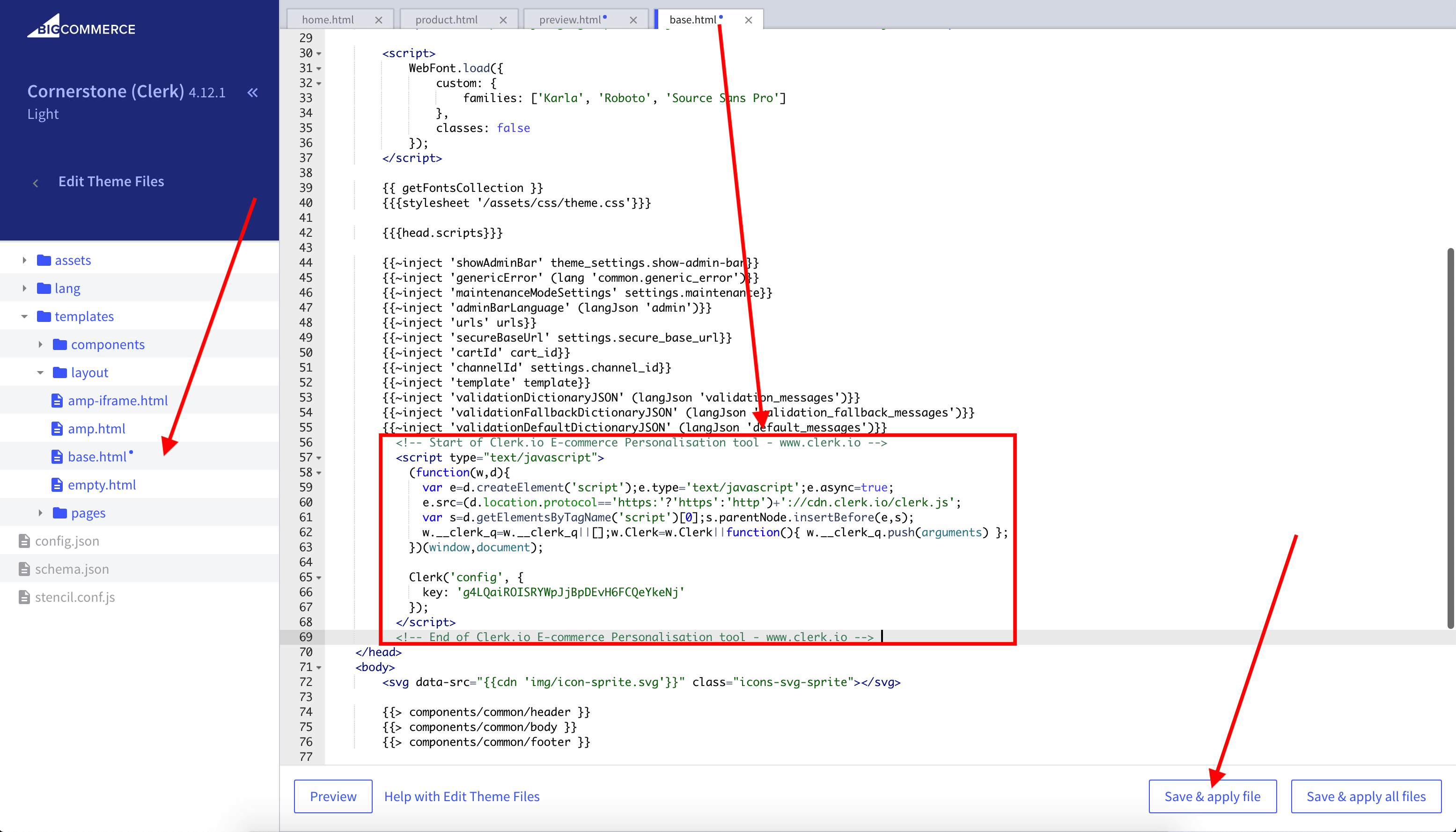
Fjern blot Clerk-scriptet og klik på “Save & Apply.”
Du skal også fjerne Order Tracking-scriptet, som kan findes under Advanced Settings > Web Analytics > Affiliate Conversion Tracking > Settings.
Fjern Clerk-scriptet her, og gem:
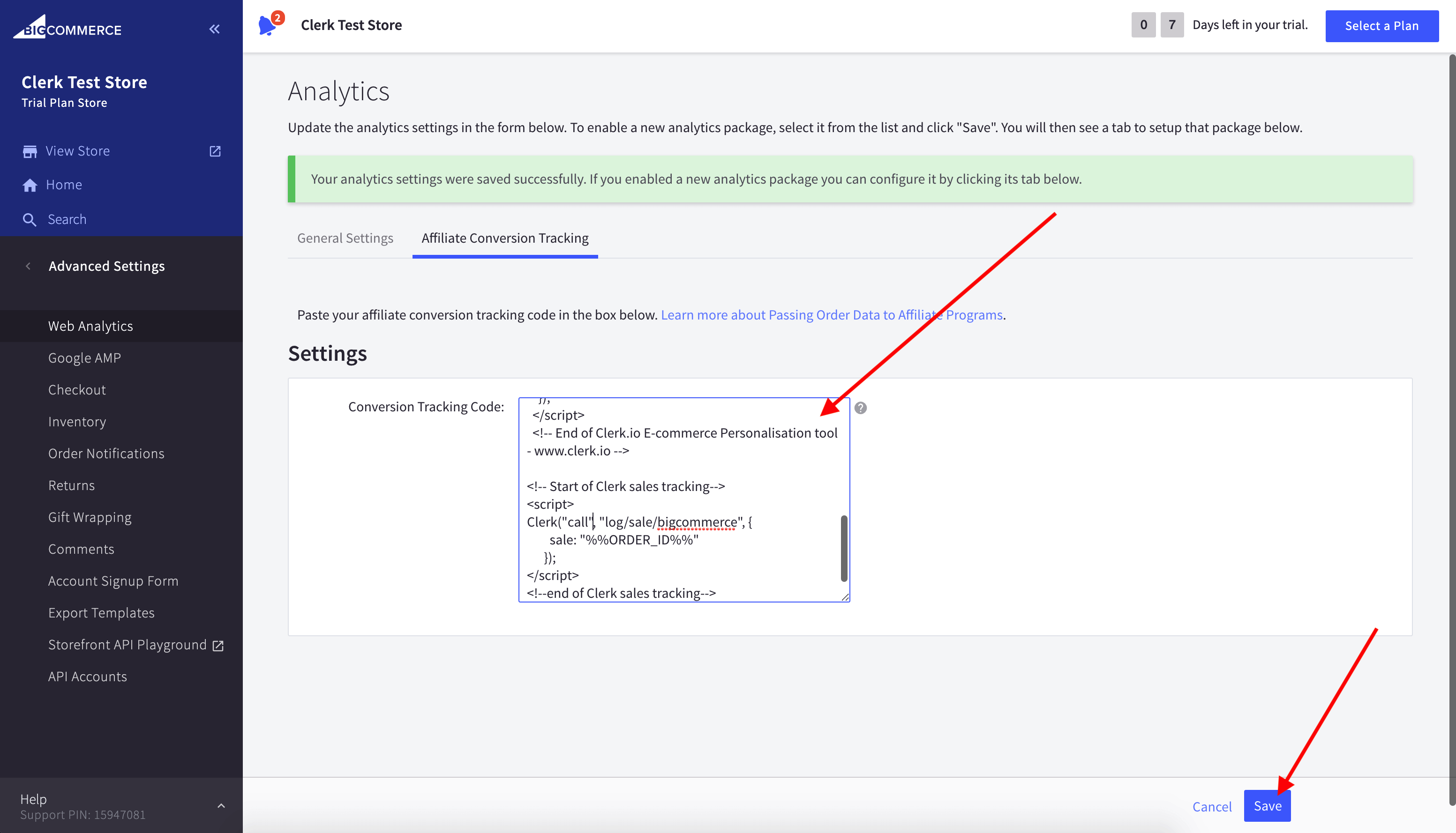
Denne side er oversat af en hjælpsom AI, og der kan derfor være sproglige fejl. Tak for forståelsen.